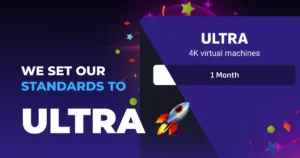Fortnite є однією з найпопулярніших відеоігор на планеті. Незалежно від того, гравець ви, користувач соціальних мереж чи технічно нерозвинута людина, ви, мабуть, чули про гру. Попри те, що більшість людей не вважають Chromebook ігровими пристроями, доступно кілька чудових ігрових Chromebook. Однак грати у Fortnite на Chromebook не так просто, як на інших пристроях, але є способи це зробити.
Чи можна грати у Fortnite та Lego Fortnite на Chromebook?
Так, ви можете грати у Fortnite на Chromebook, але це не так просто, як на інших пристроях. Згідно з його веб-сайтом, Fortnite офіційно підтримує гру за допомогою таких засобів:
Використання Epic Games Launcher на ПК або Mac.
На телефоні Samsung через програму Epic Games у магазині Samsung Galaxy Store.
Завантаживши програму Epic Games за допомогою APK.
Через сервіси хмарного геймінгу Xbox Cloud Gaming, GeForce Now, Boosteroid та Amazon Luna.
Найпростіший спосіб грати у Фортнайт на Chromebook – це через Google Play Store, але Fortnite було виключено з Google Play Store з 2020 року, коли Epic спробувала обійти обмеження встановлені Google. Попри те, що Play Store був би ідеальним, деякі з наведених вище методів доступні на Chromebook, щоб ви могли грати у Fortnite на пристроях з ОС Chrome.
Як грати у Fortnite на Chromebook за допомогою хмарних ігрових сервісів
Найпростіший спосіб грати у Fortnite на Chromebook – це використовувати сервіс потокового передавання ігор. Fortnite доступний в Xbox Cloud Gaming, GeForce Now, Boosteroid й Amazon Luna.
Xbox Cloud Gaming
Xbox Cloud Gaming дозволяє грати в ігри Xbox де завгодно. Щоб отримати доступ до Fortnite за допомогою служби, перейдіть на веб-сайт Cloud Gaming і увійдіть. Потім знайдіть Fortnite. Перебуваючи на сторінці гри, торкніться значка запуску.
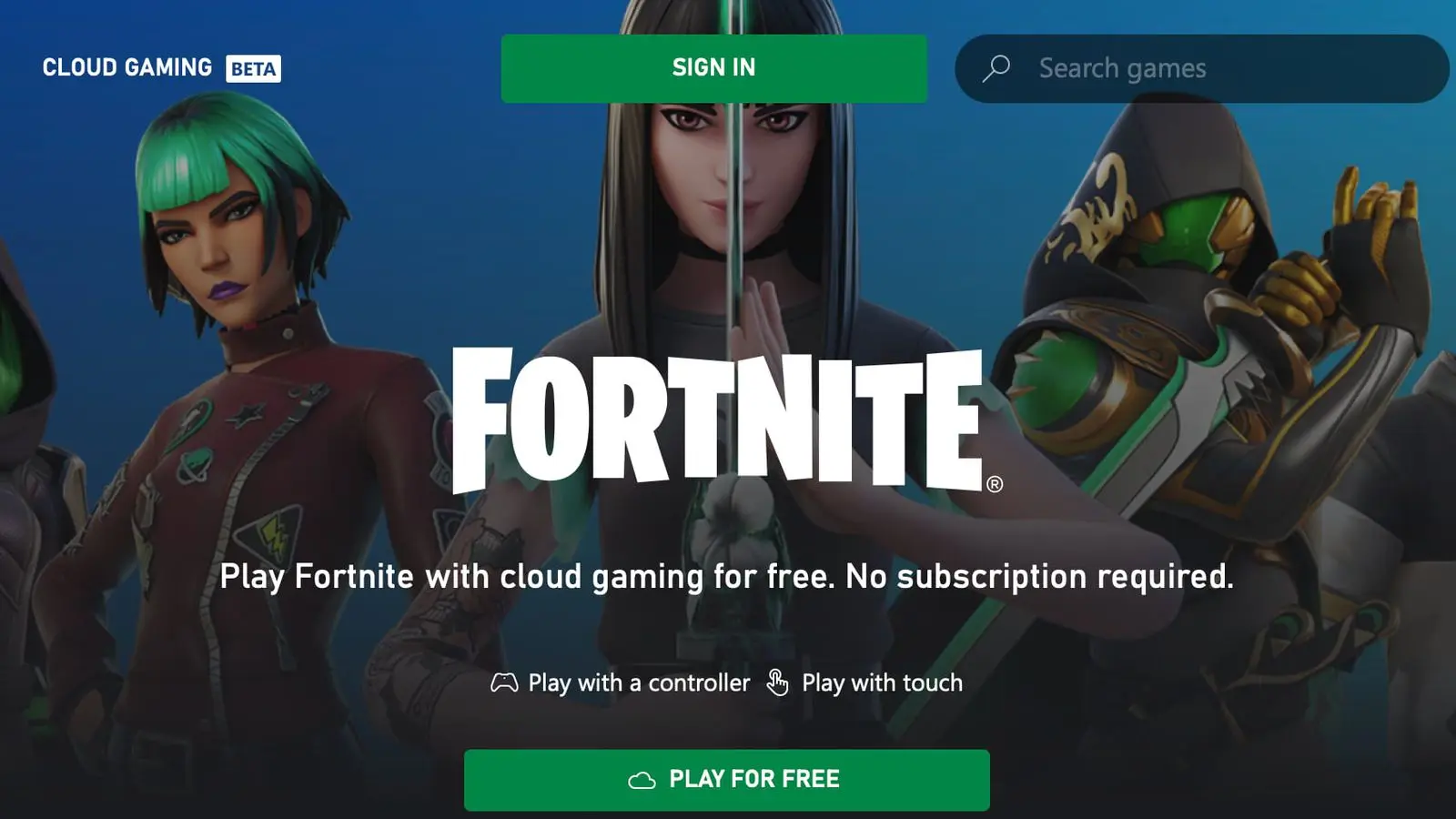
GeForce Now
GeForce Now дозволяє грати в ігри зі Steam та інших магазинів з хмари. Першим кроком є створення облікового запису, якщо у вас його немає, і підписка на безплатний рівень. Доступні платні рівні з деякими перевагами, але вони не є обов’язковими для гри.
Зробивши це, скористайтеся веб-сайтом GeForce Now або завантажте програму на свій Chromebook із магазину Google Play. Потім знайдіть Fortnite, зв’яжіть свій обліковий запис Epic Games і почніть гру.
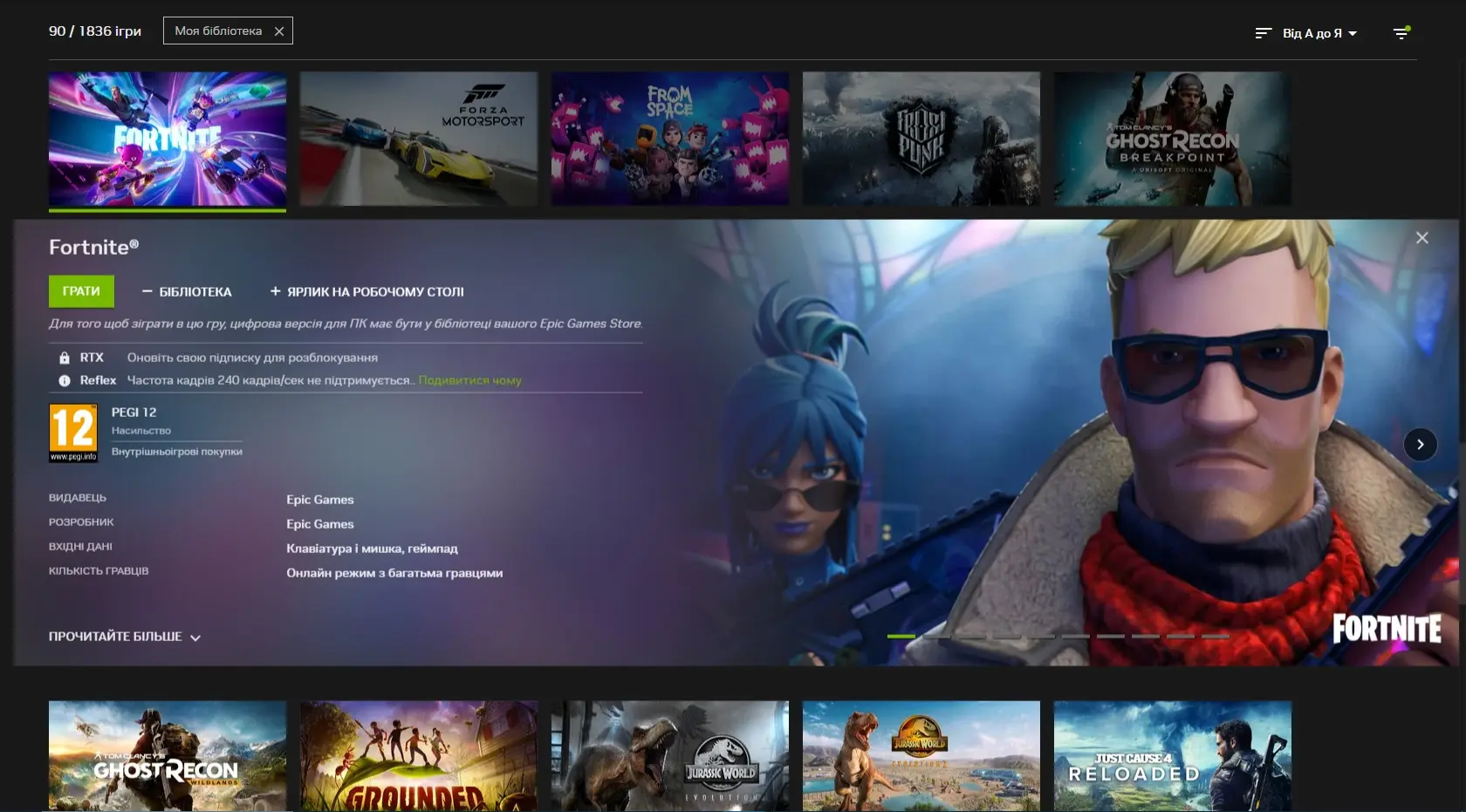
Amazon Luna
Хмарна ігрова служба Amazon використовується рідше, ніж інші, але також дозволяє грати у Fortnite зі свого Chromebook. Для початку перейдіть на домашню сторінку Amazon Luna та увійдіть за допомогою облікового запису Amazon або створіть новий. Тоді, якщо ви підписалися на Amazon Prime, ви зможете грати в кілька безплатних ігор, зокрема у Fortnite, перейшовши на її ігрову сторінку. Якщо ви не підписалися на Prime, підпишіться на Luna+ за 9,99 долара на місяць.

Boosteroid
Український сервіс хмарного геймінгу Boosteroid дає змогу грати в безплатну гру Fortnite. Для цього вам необхідно мати обліковий запис у хмарному ігровому сервісі та активну підписку. На жаль, зараз ви не можете безплатно грати на Boosteroid. Але якщо ви не впевнені, що він буде у вас стабільно працювати, є можливість придбати ТИЖНЕВУ підписку, що дозволить витратити невелику суму грошей. Якщо підписка у вас активна, зайдіть на сайт сервісу потокового передавання ігор та у пошуку введіть назву гри. Або зробіть теж саме в додатку, який можна завантажити з Play Store. Додайте гру до своєї бібліотеки, увійдіть у свій акаунт Epic Games та почніть гру.
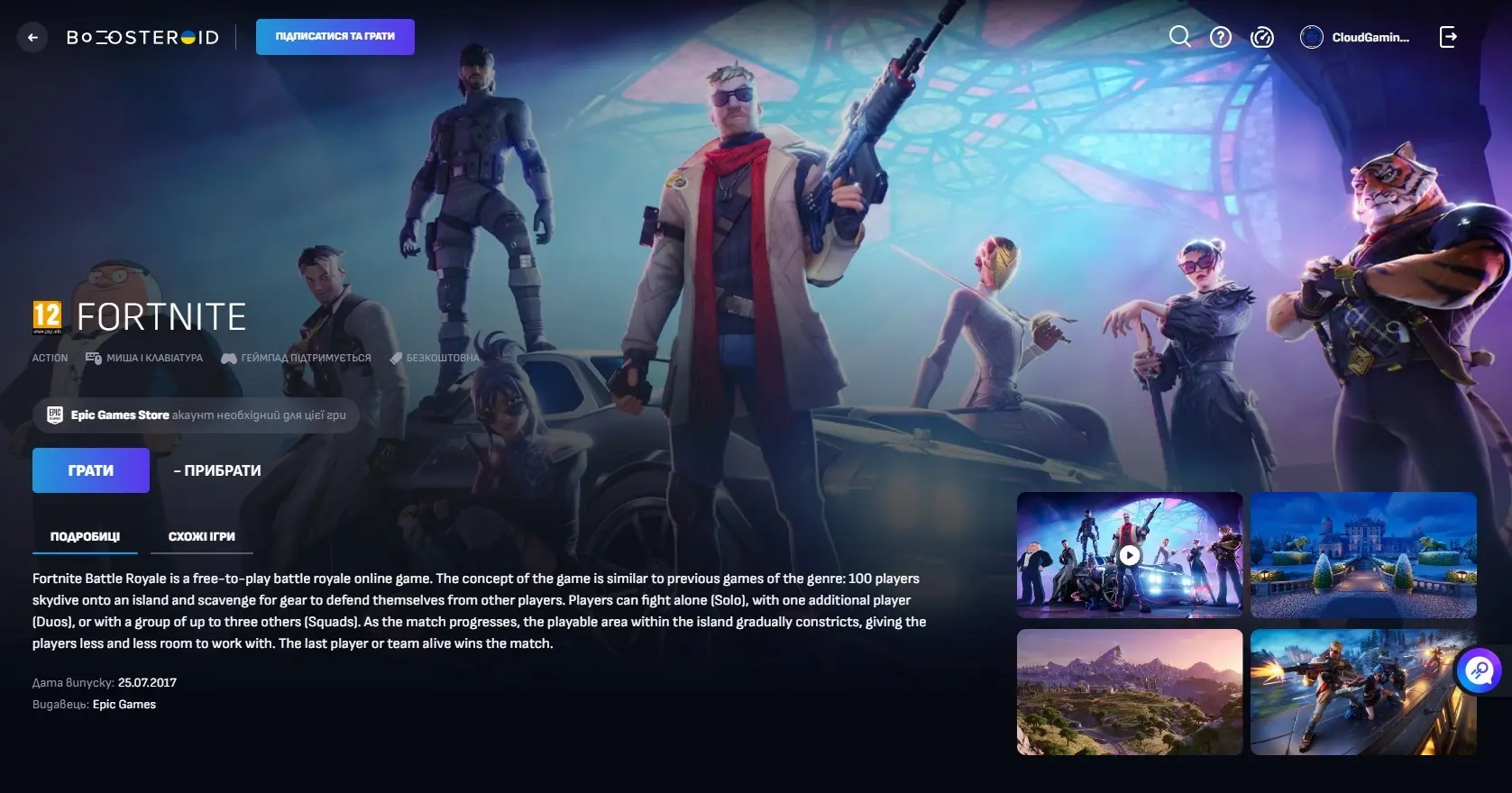
Як грати у Fortnite на Chromebook за допомогою Android APK
Хоч програма Epic Games недоступна в магазині Google Play, ви можете завантажити файл APK, щоб завантажити його на свій пристрій Android. Для APK потрібен процесор ARM, тому комп’ютери Chromebook із процесорами AMD не можуть використовувати цей APK.
Щоб використовувати APK, активуйте режим розробника на своєму Chromebook. Для цього потрібно стерти дані з пристрою, тому створіть резервну копію важливих файлів перед його активацією.
Тепер, коли ваш Chromebook перебуває в режимі розробника, дотримуйтеся цих інструкцій:
- Перейдіть на сторінку Fortnite для Android і натисніть кнопку «Завантажити зараз».
- Натисніть Ctrl + Shift + J, щоб відкрити інструменти розробника, і натисніть Ctrl + Shift + M, щоб перейти до мобільного перегляду.
- Оновіть сторінку. APK завантажується незабаром після цього.
- Відкрийте програму Файли.
- Натисніть Завантаження ліворуч.
- Знайдіть завантажений APK і двічі клацніть його.
- Натисніть «Встановити», а потім виберіть «Продовжити», щоб встановити програму.
- Коли встановлення завершиться, відкрийте програму Epic Games і натисніть кнопку «Отримати» біля Fortnite, щоб встановити гру.
Коли гра завершить завантаження, ви зможете грати в неї через програму Epic Games.
Гра призначена для гри на телефоні Android, тому екран Chromebook може мати неправильний розмір або працювати не найкраще.
Як грати у Fortnite на Chromebook за допомогою Chrome Remote Desktop
Якщо у вас є ПК, на якому можна грати у Fortnite, використовуйте цей комп’ютер, щоб грати у Лего Фортнайт на Chromebook. Для цього скористайтеся віддаленим робочим столом Chrome. Щоб використовувати Chrome Remote Desktop, потрібно налаштувати комп’ютер і Chromebook. Після налаштування програми на обох пристроях і їх пов’язання можна легко отримати доступ до комп’ютера та Fortnite з будь-якого місця. Переконайтеся, що комп’ютер під’єднано до мережі, щоб він не вимкнувся, поки вас немає.
Висновок
Хоча Chromebook не вважаються ігровими пристроями, на них можна добре грати в багато ігор. Fortnite не виняток. Поки ви знаєте, як встановити цю гру, ви можете грати в неї, як на своїй консолі або пристрої Windows або Mac. На нашу думку, найкращим способом гри все ж є використання сервісів хмарного геймінгу. Особливо це стосується хмарного сервісу GeForce NOW від NVIDIA, де можна грати абсолютно безплатно, якщо ви згодні використовувати його безплатний варіант з чергами у яких можна провести кілька годин, щоб потім пограти одну годину і знову стояти в черзі.